Entendemos que o Plex é um ótimo reprodutor de mídia, mas não é tão perfeito assim. Às vezes, os usuários podem enfrentar certos problemas ao usar ou reproduzir músicas em seu Plex Media Player. Então a solução deles é desinstale o Plex no Mac – o que é uma ótima escolha. Mas é claro que, como humanos, queremos tornar as coisas muito mais fáceis e rápidas, certo?
É por isso que dedicamos nosso tempo e esforço para ajudá-lo a aprender a melhor maneira de desinstalar o Plex no Mac. Para saber mais sobre como remova completamente o aplicativo do Mac, leia o restante deste artigo.
Conteúdo: Parte 1. O que é o Plex Media Player?Parte 2. A maneira mais rápida e fácil de desinstalar o Plex no MacParte 3. Etapas fáceis para desinstalar manualmente o Plex no MacParte 4. Conclusão
Parte 1. O que é o Plex Media Player?
Plex é um ótimo reprodutor de mídia. Ele tem sido usado por muitas pessoas desde seu primeiro lançamento.
No entanto, de tempos em tempos, os usuários do Plex Media Player podem problemas de experiência com seu aplicativo. Como desligar de repente ou deixar muitos dados para trás. É por isso que eles tendem a usar a melhor e mais rápida solução que é desinstalar o Plex no Mac.
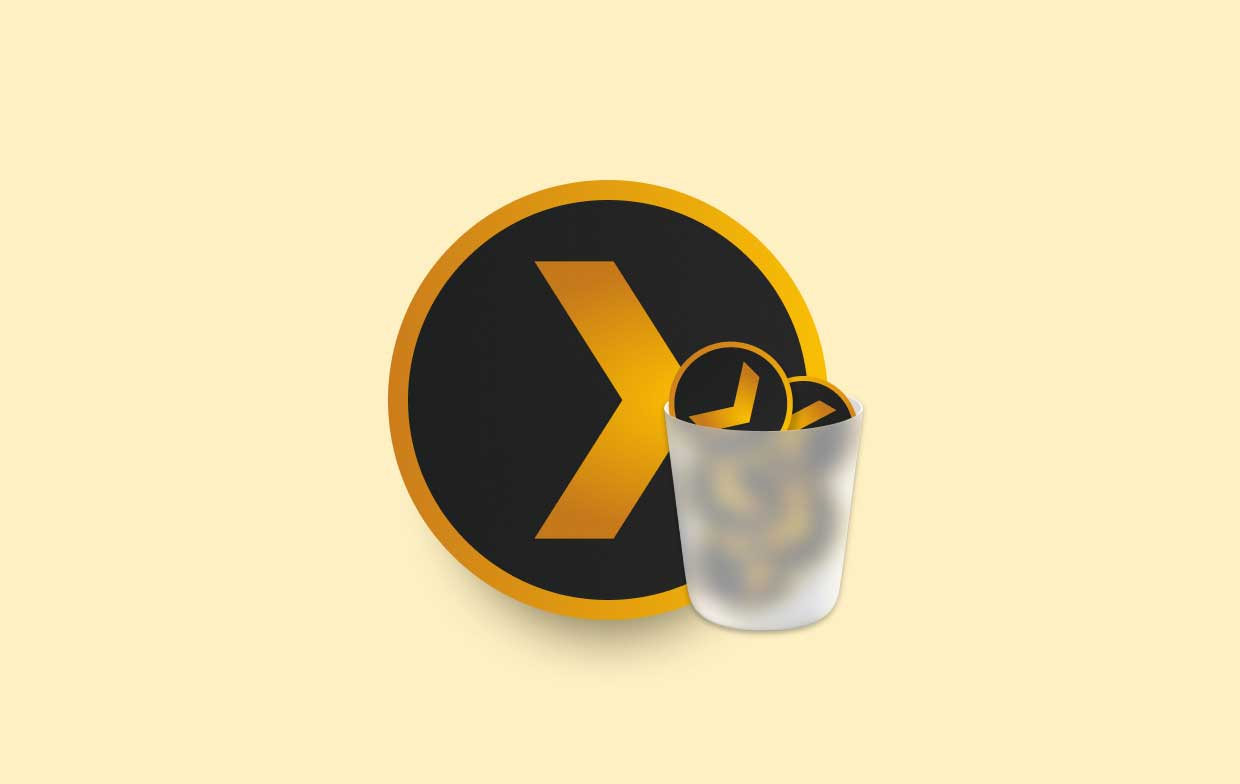
Existem diferentes maneiras de remover o Plex do seu Mac, mas se você quiser ter certeza e desinstalá-lo completamente e com sucesso, precisará da ajuda da melhor ferramenta que pode se livrar do aplicativo, bem como todos os dados e arquivos relacionados isto.
Se você estiver interessado em saber mais sobre essa ferramenta de conversão, vá para a próxima seção após esta.
Parte 2. A maneira mais rápida e fácil de desinstalar o Plex no Mac
O melhor e mais rápido método para desinstalar o Plex no Mac é usando a melhor ferramenta como o iMyMac PowerMyMac.
O PowerMyMac tem sido usado por muitas pessoas desde então e todas estão satisfeitas com seu desempenho. Na verdade, ele tem diferentes recursos que você pode usar para ajude seu Mac a ficar mais rápido e suave.
Por um lado, pode ajudá-lo desinstale completamente aplicativos indesejados e não utilizados do seu Mac usando seus Desinstalador de aplicativos característica. Então você pode remova facilmente o OneDrive, Plex, Adobe e qualquer outro aplicativo do seu Mac sem sobras. Experimente para desinstalar facilmente o Plex no Mac agora!
PowerMyMac também tem uma ferramenta de limpeza que pode ajudá-lo limpe seu dispositivo com apenas um clique para ajudar seu dispositivo a trabalhar mais rápido. Também pode excluir arquivos duplicados e arquivos de tamanho grande com apenas um estalar de dedos e muito mais. Se você deseja usar e experimentar todos os recursos magníficos que o iMyMac PowerMyMac pode oferecer, baixe-o de graça no seu computador.

Agora, se você quiser usar o PowerMyMac para ajudá-lo desinstale o Plex no Mac facilmente, Siga esses passos:
- Execute o software iMyMac PowerMyMac assim que terminar de instalar
- Faça login usando sua conta
- Agora vá para Desinstalador de aplicativos e selecione o SCAN botão para permitir que o software verifique seu dispositivo em busca de todos os aplicativos instalados
- Após o término do processo de verificação, revise todos os aplicativos instalados no seu dispositivo. Agora, clique no aplicativo que você deseja desinstalar como o Plex Media Player e selecione todos os dados e arquivos relacionados que vem com isso
- Em seguida, toque no LIMPO botão e ele iniciará o processo de remoção
- UMA "Limpo Concluído” aparecerá assim que o processo terminar
E assim você pode desinstalar facilmente o Plex no Mac sem usar muito esforço e perder tempo, tudo graças à melhor ferramenta como o iMyMac PowerMyMac. Recomendamos esta ferramenta se você quiser facilitar a desinstalação de aplicativos e limpar todo o seu dispositivo para arquivos inúteis.

Parte 3. Etapas fáceis para desinstalar manualmente o Plex no Mac
Obviamente, se houver uma maneira fácil, também existe uma maneira manual que pode ajudá-lo a remover o Plex do seu Mac.
Embora ainda recomendamos usar o método melhor e mais simples, como usar o PowerMyMac, pois o modo manual pode levar muito tempo e esforço. Mas se você ainda quiser saber como, leia o restante deste artigo e as etapas que fornecemos abaixo.
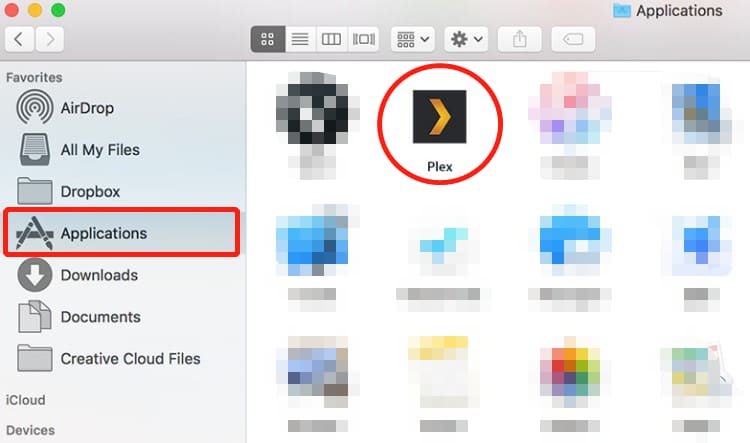
Para desinstalar manualmente o Plex no Mac:
- desistir o Plex Media Player
- Toque em em destaque no seu Mac
- Selecione os Aplicações e toque em Plex Media Player
- Agora clique Mover para o Lixo
- Agora, você terá que excluir todos os arquivos e dados relacionados ao aplicativo Plex
- Vá para o seu em destaque novamente e selecione Go e toque Ir para a Pasta
- Digite a palavra-chave
~/Library/Application/Support/Plex/e selecione todos os arquivos que aparecerão - Para desinstalar completamente o Plex no Mac, você também pode acessar outras pastas como
/Application Support/,/Caches/,/Containers/,/Frameworks/,/Logs/,/Preferences/,/Saved/,/Application State/,/WebKit/para pesquisar os arquivos relacionados do Plex - Mova-os para Lixo
- Por fim, clique com o botão direito Lixo e toque em Esvaziar Lixo
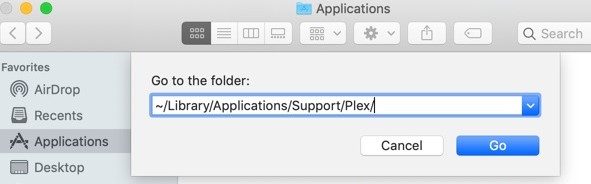
E assim você desinstalou manualmente o Plex no Mac sem nenhum problema. Claro, ainda recomendamos usar a maneira mais simples e rápida que é usando o iMyMac PowerMyMac. Você também pode usar isso se quiser limpar completamente seu dispositivo de todos os arquivos indesejados e dados inúteis com apenas um clique.
Parte 4. Conclusão
Depois de chegar a esta parte deste artigo, esperamos que você tenha aprendido os muitos métodos diferentes que você pode usar para desinstale o Plex no Mac.
Claro, você sempre pode escolher um método que prefere usar mais, mas se quiser tornar as coisas mais rápidas e fáceis para você, recomendo usar o PowerMyMac. Você pode desinstalar aplicativos não utilizados, exclua arquivos e dados indesejados em seu dispositivo e libere mais armazenamento para novos arquivos usando esta ferramenta.



